Impossibile accedere all'errore Xbox Live, come risolverlo
Aggiornato 2023 di Marzo: Smetti di ricevere messaggi di errore e rallenta il tuo sistema con il nostro strumento di ottimizzazione. Scaricalo ora a - > questo link
- Scaricare e installare lo strumento di riparazione qui.
- Lascia che scansioni il tuo computer.
- Lo strumento sarà quindi ripara il tuo computer.
L'app Xbox offre molte funzionalità su un PC Windows.L'app consente agli utenti di navigare in OneGuide, accedere alle amicizie e ai massaggi di Xbox Live e visualizzare i clip DVR dei giochi salvati.Ma sfortunatamente, di recente, molti utenti hanno segnalato un problema durante l'utilizzo dell'app.Secondo l'utente, non è stato possibile accedere al proprio account Xbox sul sistema Windows e sono stati accolti con un messaggio di errore che diceva "Non è stato possibile accedere all'errore Xbox Live".
Come risolvere l'errore Impossibile accedere a Xbox Live
Questo errore può essere un grosso problema per te, soprattutto se sei un giocatore.Ma non preoccuparti, in questo articolo abbiamo compilato un elenco di tutti i metodi che puoi provare per risolvere rapidamente lo stesso problema.Dare un'occhiata.
FIX 1: Accedi utilizzando la nuova password
Potresti ricevere un messaggio "Non è stato possibile accedere a Xbox Live Error" se hai apportato modifiche al tuo account Microsoft o Xbox di recente o hai provato a cambiarne la password.La soluzione di base qui è disconnettersi e riconnettersi all'app Xbox e inserire la nuova password o provare a reimpostarla.Una volta terminato, riavvia l'app Xbox e osserva il miglioramento.
FIX 2: svuota la cache dell'app Xbox
A volte, svuotare la cache dell'app Xbox potrebbe aiutarti a evitare il messaggio "Non è stato possibile accedere a Xbox Live Error" dal tuo sistema.Per fare ciò, segui questi passaggi,
Note importanti:
Ora è possibile prevenire i problemi del PC utilizzando questo strumento, come la protezione contro la perdita di file e il malware. Inoltre, è un ottimo modo per ottimizzare il computer per ottenere le massime prestazioni. Il programma risolve gli errori comuni che potrebbero verificarsi sui sistemi Windows con facilità - non c'è bisogno di ore di risoluzione dei problemi quando si ha la soluzione perfetta a portata di mano:
- Passo 1: Scarica PC Repair & Optimizer Tool (Windows 11, 10, 8, 7, XP, Vista - Certificato Microsoft Gold).
- Passaggio 2: Cliccate su "Start Scan" per trovare i problemi del registro di Windows che potrebbero causare problemi al PC.
- Passaggio 3: Fare clic su "Ripara tutto" per risolvere tutti i problemi.
- PremiWindows + Rper aprire la finestra di dialogoEsegui,digita il comando indicato di seguito e premi OK,
%profilo utente%AppDataLocalMicrosoftXboxLive
- Nella pagina appena aperta, individua il file AuthStateCache.dat ed eliminalo.Ed elimina tutti i file e le cartelle presenti nella stessa pagina.
- Una volta terminato, riavvia l'app Xbox e controlla il suddetto messaggio di errore eliminato per te.
FIX 3: riavvia il servizio Xbox
Un'altra soluzione per eliminare il messaggio "Non è stato possibile accedere a Xbox Live Error" è il riavvio del servizio dell'app Xbox.Per fare ciò, segui questi passaggi,
- PremiWindows + Rper aprire la finestra di dialogoEsegui,digita'services.msc' e premiOK.
- All'interno della finestra Servizi, seleziona e fai clic con il pulsante destro del mouse su Servizi di gestione degli accessori Xbox, Xbox Live Auth Manager, Xbox Live Game Save, Servizio di rete Xbox Live e seleziona l'opzione Riavvia dal menu a discesa.
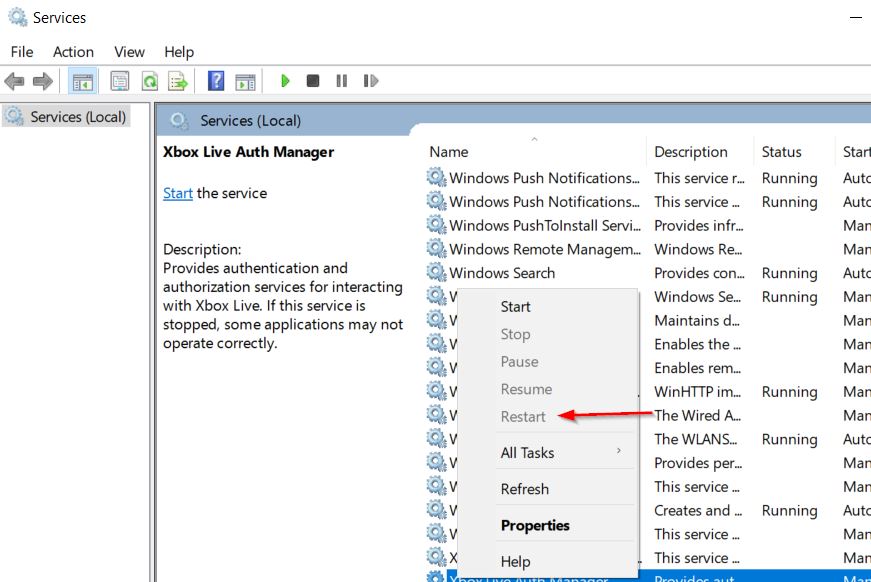
- Una volta terminato, riavvia il sistema e verifica che il messaggio di errore persista o meno.
Correzione 4: regola data e ora
A volte, la semplice regolazione della data e dell'ora nelle impostazioni di Windows potrebbe aiutarti a risolvere il suddetto problema.Per fare ciò, segui questi passaggi,
- Premi Windows + I per aprire l'app Impostazioni e seleziona l'opzione Ora e lingua.
- Quindi seleziona l'opzione Data e ora.
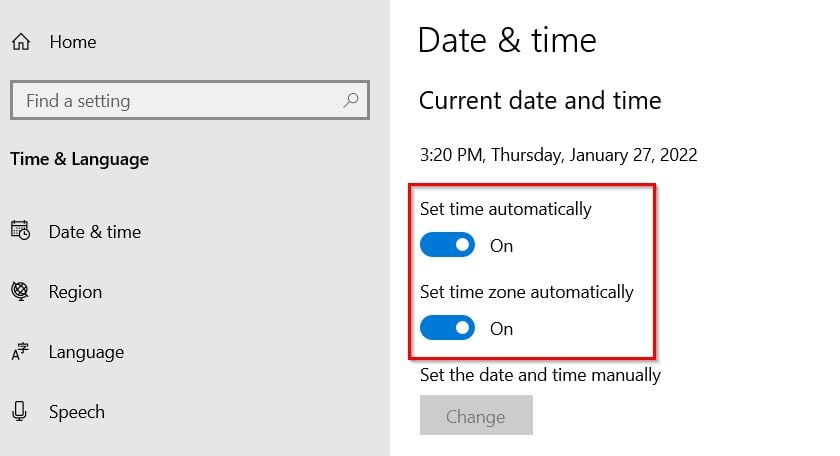
- All'interno della nuova schermata, attiva l'interruttore accanto aImposta ora automaticamenteeImposta fuso orario automaticamente.
- Al termine, riavvia il sistema e controlla se il messaggio di errore persiste o meno.
FIX 5: rimuovere l'account Microsoft
Se nessuna delle soluzioni di cui sopra ti aiuta, alla fine rimuovi e in seguito aggiungi nuovamente l'account Microsoft connesso sul tuo sistema. per farlo, segui questi passaggi,
- PremiWindows + Iper aprire l'appImpostazionie seleziona la sezioneAccount.
- Quindi seleziona l'opzioneEmail e accounteAccount utilizzati da altre app.
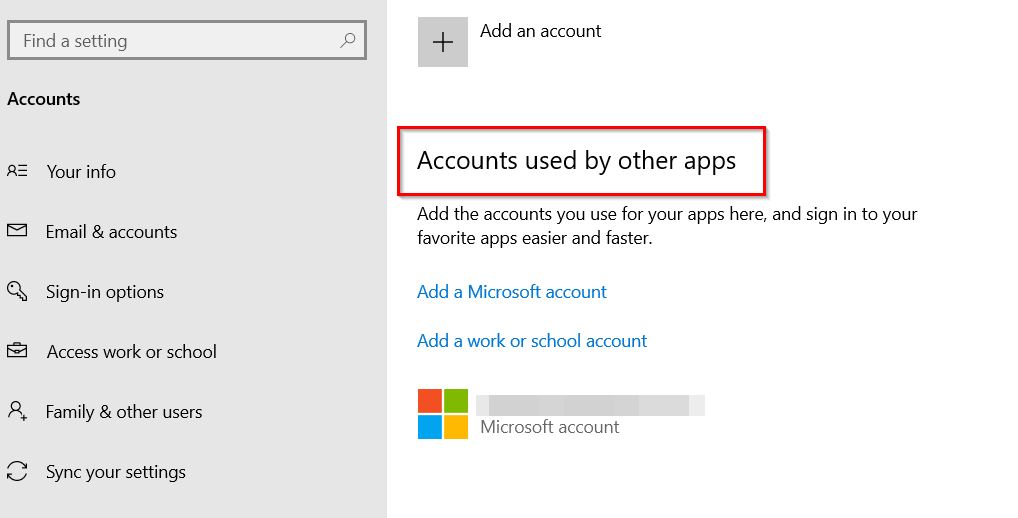
- Ora seleziona l'account Microsoft connesso con l'app Xbox ed elimina l'account dal sistema.
- Quindi vai all'app Xbox e accedi utilizzando lo stesso account.
Queste sono le prime 5 correzioni per l'errore Impossibile accedere a Xbox Live.Tutte le soluzioni sopra menzionate sono testate e provate da esperti.
Entro la fine di questo articolo, speriamo che tutte le informazioni di cui sopra saranno molto utili.Se hai domande o feedback, lascia un commento nella casella dei commenti qui sotto.

